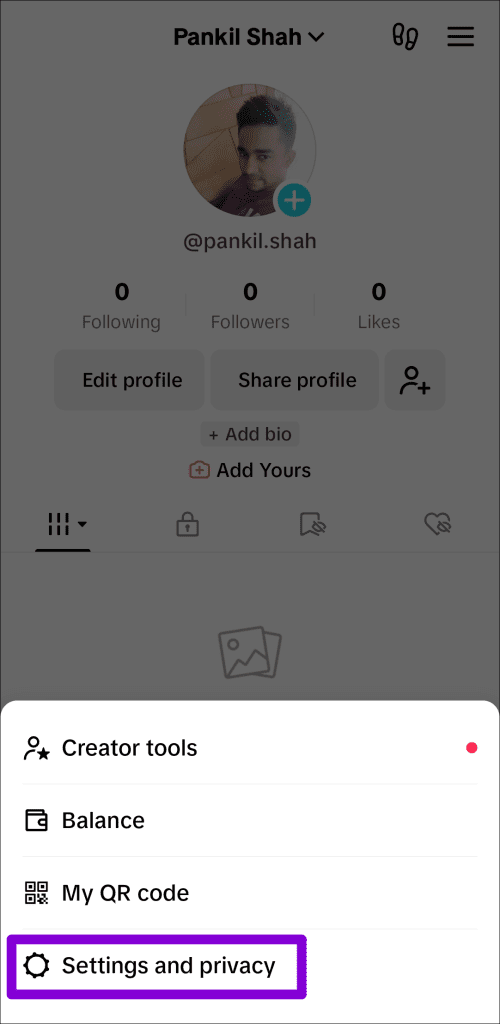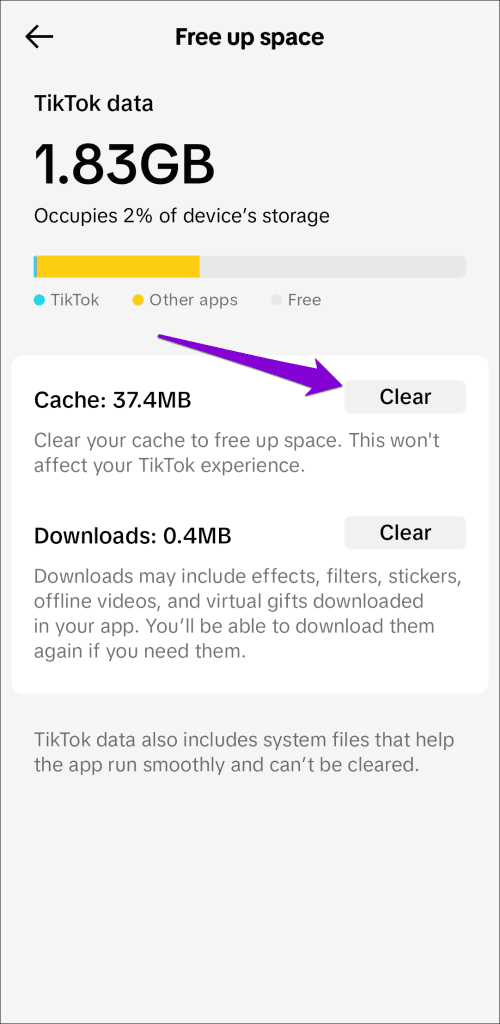これを想像してみてください – あなたは仕事から念願の休憩を取り、TikTok を閲覧しています。残念なことに、アプリはフィードの更新を拒否し、代わりに不可解な「問題が発生しました。タップして再試行してください」エラーをスローします。まあ、それで気分を落とさないでください。この特定のエラーは通常、ビデオの読み込み中、誰かをフォローしようとしたとき、またはアカウントにログインしているときに発生します。

この背後にある理由は、信頼性の低いインターネット接続からアプリのキャッシュ データの破損までさまざまな可能性がありますが、問題を解決するのはそれほど難しいことではありません。このガイドでは、エラーを永久に修正するために考えられるすべての解決策を説明します。
1. インターネット接続を確認する
TikTok が読み込まれず、「問題が発生しました」エラーが表示される一般的な理由は、インターネット接続が遅いか不安定であることです。したがって、最初に行う必要があるのは、インターネット接続に関する問題を除外することです。これは、インターネット速度テストを実行することで実行できます。
インターネットに問題がある場合は、別のネットワーク接続に切り替えて、もう一度試してください。
2. アプリを閉じて再度開きます
場合によっては、TikTok アプリの一時的な不具合により、異常なエラーが発生することがあります。大きな問題ではない場合は、TikTok アプリを閉じて再度開くと問題が解決するはずです。
Androidを使用している場合は、TikTokアプリのアイコンを長押しし、表示されたメニューから情報アイコンをタップします。次に、下部にある強制停止オプションをタップします。


iPhone では、画面の下から上にスワイプしてアプリ スイッチャーにアクセスします。次に、TikTok カードを上にスワイプしてアプリを閉じます。

TikTok アプリを再度開き、正常に動作するかどうかを確認します。
3. TikTokがダウンしていないか確認する
サーバー側の不具合により、Android または iPhone で TikTok アプリに「問題が発生しました」エラーが繰り返し表示される場合もあります。この可能性を覆すには、Downdetector などの Web サイトで TikTok のサーバーのステータスを確認できます。
ダウンディテクタにアクセス

サーバーがダウンした場合は、TikTok がサーバーを復旧して再び実行するまで待つ以外に選択肢はありません。
4. VPN を有効または無効にする
VPN 接続を使用すると、インターネット トラフィックはさまざまなサーバーを経由してルーティングされます。これによりプライバシーが保護され、地理的にブロックされたコンテンツへのアクセスが可能になりますが、問題が発生する可能性もあります。たとえば、TikTok が利用できない場所で VPN サーバーに接続すると、アプリの使用に問題が発生する可能性があります。これを回避するには、VPN 接続を無効にすることをお勧めします。

一方、違反または不審なアクティビティにより TikTok があなたの IP アドレスを禁止した場合、VPN 接続を使用すると TikTok アプリへのアクセスを復元し、エラーを解決できます。
5.広告ブロッカー拡張機能を無効にする
ブラウザでTikTokを使用しているときに「問題が発生しました」というエラーが発生しましたか?これは、広告ブロック拡張機能が有効になっている場合に発生する可能性があります。ブラウザの広告ブロッカー拡張機能を無効にして、問題が解決するかどうかを確認してください。
ブラウザの上部にあるアドレス バーにchrome://extensions (Chrome) またはedge://extensions (Edge) と入力し、Enter キーを押します。次に、広告ブロッカー拡張機能の横にあるトグルをオフにします。

この後ブラウザを再起動し、TikTokが正常に読み込まれるかどうかを確認してください。
6.アプリのキャッシュをクリアする
TikTok のようなアプリは、使用すると大量のキャッシュを収集する傾向があります。このデータが破損し、アプリのパフォーマンスが妨げられると、問題が発生します。そのような場合、TikTokはAndroidまたはiPhoneで誤動作し、「問題が発生しました」エラーをスローする可能性があります。
幸いなことに、 TikTokにはアプリ内設定メニュー内にキャッシュをクリアするオプションが含まれています。アクセス方法は次のとおりです。
ステップ 1: TikTok アプリを開き、[プロフィール] タブに切り替えます。

ステップ 2:右上隅のメニュー アイコンをタップし、[設定とプライバシー] を選択します。

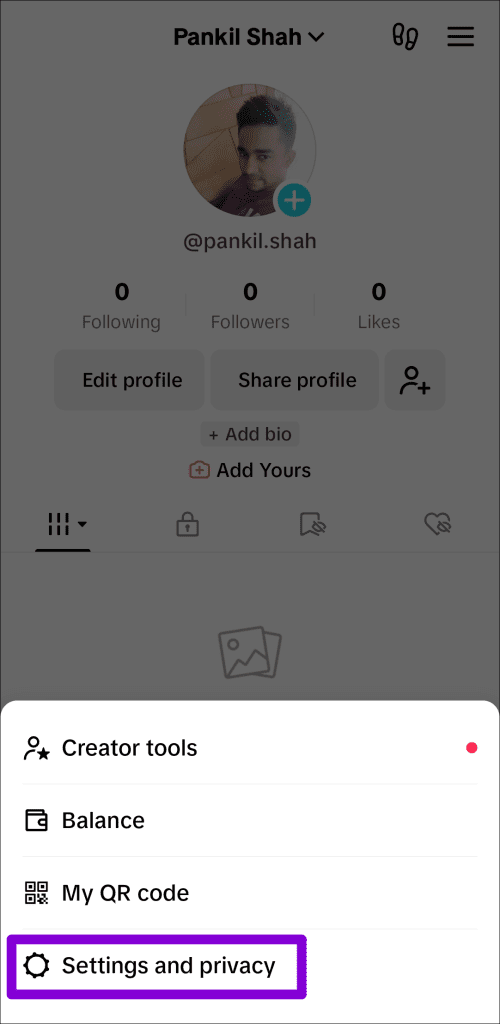
ステップ 3:下にスクロールして [空き容量を増やす] を選択し、次のメニューで [キャッシュ] の横にある [クリア] ボタンをタップします。

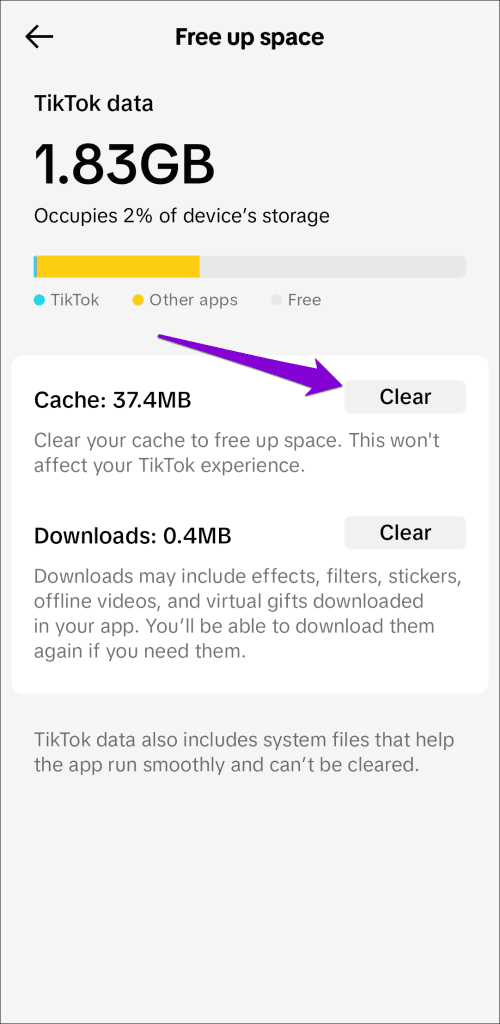
7. アプリを更新する
TikTok アプリでまだ「問題が発生しました」エラーが表示される場合は、最後の手段としてアプリを更新してみることができます。バグのあるビル��や古いビルドが原因でエラーが発生している場合は、これが役立つはずです。
Play ストアまたは App Store に移動して TikTok アプリを更新し、再度使用してみてください。
Android用TikTok
iPhone用TikTok
ポップコーンを手に取り、スクロールを開始してください
長い一日を終えて、面白い TikTok 動画でリラックスしようとしているときに、「問題が発生しました」などのエラーが発生するとイライラすることがあります。 Instagram リールや YouTube ショートへの切り替えを検討する前に、この記事で説明したヒントを試して、携帯電話やコンピューターで TikTok を動作させるようにしてください。